SpaceSoundPro nedir?
SpaceSoundPro Asya yumuşak etkileşimli reklam Ltd tarafından oluşturulan bir adware-türü programıdır Sen-ebilmek bulmak a download bağlantı resmi web sitesinde, www.SpaceSoundPro.com. Olarak bu siteye girmek teşebbüs, biz bağlantı özel değil ve saldırganların bu sitede bizim bilgi çalmaya çalışan söyleyerek bir uyarı tarafından durdurmuş. Resmi Web sitesi bu program “tanımı artırmak, netlik yeniden keşfetmek ve kullanıcının müzik kütüphanesi süblime bir high-end HiFi emülatör,” olduğunu göstermektedir. Site ücretsiz deneme 30 gün sürer öneriyor ve bu parça-in bilgisayar yazılımı tam sürüm 9,90 için satın alınabilir $. Ancak, bu görkemli sözleri bu program hakkında güvenlik araştırmacılar bu app SpaceSoundPro reklam yazılımı olarak bakın çünkü boşuna, gibi görünüyor. Bu tanıtımı rağmen bu programı sırasında müzik veya video izleme kullanıcı deneyimini artırmak yerine sponsorlu içerik ve reklam üçüncü taraf siteleri ve ürünler sunan ilgi odakları anlamına gelir.
SpaceSoundPro nasıl çalışır?
Tipik bir adware, kullanıcının tarama alışkanlıkları ve rahatsız edici hedeflenen reklamları hakkında bilgi toplama başlar. Bu alanı ses Pro reklamları sık, genellikle her Web sitesinde bu kullanıcı (afiş veya metin bağlantıları) ziyaret ederse veya yeni sekmeler veya tarayıcı pencerelerini görünen sırıtmak. Bu reklamların yararlı ve (örneğin Fiyat karşılaştırmaları, indirim kodları veya kuponları) gerçekten büyük fırsatlar sağlamak gibi görünüyor, ama biraz-in onları aldatıcı olabilir. Unutmayın ki üzerlerine tıkladığınızda bazı bu reklamları aniden şüpheli ve tehlikeli Internet siteleri başlatabilirsiniz. Dikkat et, SpaceSoundPro yönlendirir gibi bulaşıcı dosyalarıyla birlikte olabilir yanlış yazılım güncelleştirmelerini teşvik kötü amaçlı Web sitelerine alabilir. Biz bu adware sunar herhangi bir içerikten uzak durmanı tavsiye ve ideal olarak, bu reklam destekli app–dan senin bilgisayar sistem ASAP kaldırın.
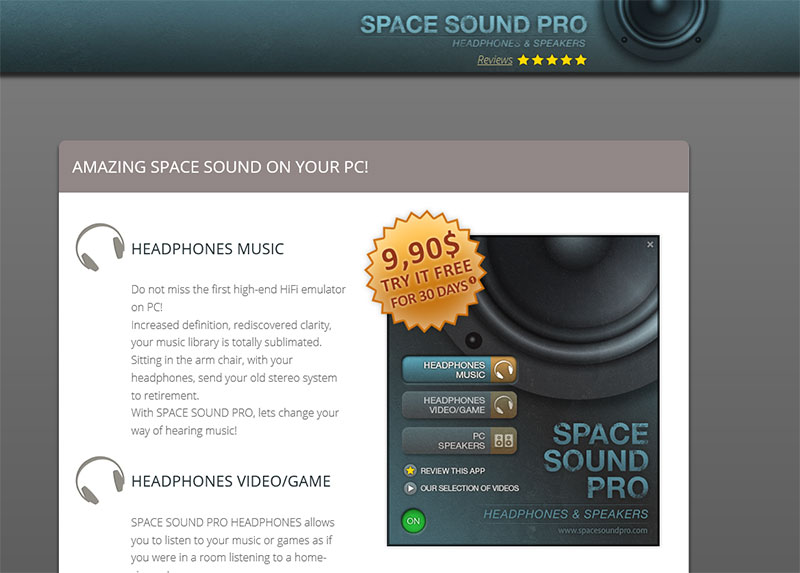 bu programı mutlaka aldatıcı stratejileri kullanarak bilgisayarınıza girmeye yok. Tabii ki, yükleyin ve onun resmi web sitesinden ücretsiz deneme deneyin üzere anlaşmış olabilirsiniz ve hatta onun tam sürümünü satın almak karar verebilir. Ancak, bu tam bir freeware (indirme yöneticisi, kitle iletişim araçları oyuncu, PDF creator, vb) yükledikten sonra senin örümcek ağı kaş kaçırmak olacak çok daha olasıdır. Yazma anda, VuuPc ve GuPlayer ile birlikte İndir AVS Media Player ile aktif olarak dağıtılır. Ancak, biz bu adware yükleme olarak bir ‘ isteğe bağlı ‘ içeren daha fazla freeware türevleri vardır eminim. Yüklemeden önlemek istiyorsanız, böylece, size şiddetle daha dikkatli ücretsiz programlar yüklemek için tavsiye edilir. Her zaman gelişmiş veya özel yükleme modunu seçin ve adım adım ayarlarını denetleyin. Birincil göreviniz kesinlikle otomatik olarak sizin için seçilmiş ve her biri seçimini kaldırın ek bileşenlerin listesini tespit etmektir. Aksi takdirde, SpaceSoundPro reklamlar seli aldıktan sonra sürpriz alamadım. SpaceSoundPro virüs hizmetinden acı zaten başlattıysanız, herhangi bir gecikme olmadan anti-malware yazılımı ile senin makine kontrol etmelisiniz.Download kaldırma aracıkaldırmak için SpaceSoundPro
bu programı mutlaka aldatıcı stratejileri kullanarak bilgisayarınıza girmeye yok. Tabii ki, yükleyin ve onun resmi web sitesinden ücretsiz deneme deneyin üzere anlaşmış olabilirsiniz ve hatta onun tam sürümünü satın almak karar verebilir. Ancak, bu tam bir freeware (indirme yöneticisi, kitle iletişim araçları oyuncu, PDF creator, vb) yükledikten sonra senin örümcek ağı kaş kaçırmak olacak çok daha olasıdır. Yazma anda, VuuPc ve GuPlayer ile birlikte İndir AVS Media Player ile aktif olarak dağıtılır. Ancak, biz bu adware yükleme olarak bir ‘ isteğe bağlı ‘ içeren daha fazla freeware türevleri vardır eminim. Yüklemeden önlemek istiyorsanız, böylece, size şiddetle daha dikkatli ücretsiz programlar yüklemek için tavsiye edilir. Her zaman gelişmiş veya özel yükleme modunu seçin ve adım adım ayarlarını denetleyin. Birincil göreviniz kesinlikle otomatik olarak sizin için seçilmiş ve her biri seçimini kaldırın ek bileşenlerin listesini tespit etmektir. Aksi takdirde, SpaceSoundPro reklamlar seli aldıktan sonra sürpriz alamadım. SpaceSoundPro virüs hizmetinden acı zaten başlattıysanız, herhangi bir gecikme olmadan anti-malware yazılımı ile senin makine kontrol etmelisiniz.Download kaldırma aracıkaldırmak için SpaceSoundPro
Nasıl SpaceSoundPro çıkarmak için?
Bu program kaldırma herhangi bir sorun varsa, daha sonra aşağı aşağıda verilen SpaceSoundPro kaldırma öğretici bir göz atın. Makinenizi otomatik olarak size tüm PUPs ve karşılıkları hemen kurtulmak bu şekilde beri düzeltmek için önerilir. SpaceSoundPro virüsü ortadan kaldırmak için başka bir yol aşağıda verilen talimatları takip etmektir.
SpaceSoundPro bilgisayarınızdan kaldırmayı öğrenin
- Adım 1. SpaceSoundPro --dan pencere eşiği silmek nasıl?
- Adım 2. SpaceSoundPro web tarayıcılardan gelen kaldırmak nasıl?
- Adım 3. Nasıl web tarayıcılar sıfırlamak için?
Adım 1. SpaceSoundPro --dan pencere eşiği silmek nasıl?
a) SpaceSoundPro kaldırmak ilgili uygulama Windows XP'den
- Tıkırtı üstünde başlamak
- Denetim Masası'nı seçin

- Ekle'yi seçin ya da çıkarmak bilgisayar programı

- ' I tıklatın SpaceSoundPro üzerinde ilgili yazılım

- Kaldır'ı tıklatın
b) Windows 7 ve Vista SpaceSoundPro ilgili program Kaldır
- Açık Başlat menüsü
- Denetim Masası'nı tıklatın

- Kaldırmak için bir program gitmek

- SELECT SpaceSoundPro uygulama ile ilgili.
- Kaldır'ı tıklatın

c) SpaceSoundPro silme ile ilgili uygulama Windows 8
- Cazibe bar açmak için Win + C tuşlarına basın

- Ayarlar'ı seçin ve Denetim Masası'nı açın

- Uninstall bir program seçin

- SpaceSoundPro ilgili programı seçin
- Kaldır'ı tıklatın

Adım 2. SpaceSoundPro web tarayıcılardan gelen kaldırmak nasıl?
a) SpaceSoundPro Internet Explorer üzerinden silmek
- Tarayıcınızı açın ve Alt + X tuşlarına basın
- Eklentileri Yönet'i tıklatın

- Araç çubukları ve uzantıları seçin
- İstenmeyen uzantıları silmek

- Arama sağlayıcıları için git
- SpaceSoundPro silmek ve yeni bir motor seçin

- Bir kez daha alt + x tuş bileşimine basın ve Internet Seçenekleri'ni tıklatın

- Genel sekmesinde giriş sayfanızı değiştirme

- Yapılan değişiklikleri kaydetmek için Tamam'ı tıklatın
b) SpaceSoundPro --dan Mozilla Firefox ortadan kaldırmak
- Mozilla açmak ve tıkırtı üstünde yemek listesi
- Eklentiler'i seçin ve uzantıları için hareket

- Seçin ve istenmeyen uzantıları kaldırma

- Yeniden menüsünde'ı tıklatın ve seçenekleri belirleyin

- Genel sekmesinde, giriş sayfanızı değiştirin

- Arama sekmesine gidin ve SpaceSoundPro ortadan kaldırmak

- Yeni varsayılan arama sağlayıcınızı seçin
c) SpaceSoundPro Google Chrome silme
- Google Chrome denize indirmek ve açık belgili tanımlık yemek listesi
- Daha araçlar ve uzantıları git

- İstenmeyen tarayıcı uzantıları sonlandırmak

- Ayarları (Uzantılar altında) taşıyın

- On Başlangıç bölümündeki sayfa'yı tıklatın

- Giriş sayfanızı değiştirmek
- Arama bölümüne gidin ve arama motorları Yönet'i tıklatın

- SpaceSoundPro bitirmek ve yeni bir sağlayıcı seçin
Adım 3. Nasıl web tarayıcılar sıfırlamak için?
a) Internet Explorer sıfırlama
- Tarayıcınızı açın ve dişli simgesine tıklayın
- Internet Seçenekleri'ni seçin

- Gelişmiş sekmesine taşımak ve Sıfırla'yı tıklatın

- DELETE kişisel ayarlarını etkinleştir
- Sıfırla'yı tıklatın

- Internet Explorer yeniden başlatın
b) Mozilla Firefox Sıfırla
- Mozilla denize indirmek ve açık belgili tanımlık yemek listesi
- I tıklatın Yardım on (soru işareti)

- Sorun giderme bilgileri seçin

- Yenileme Firefox butonuna tıklayın

- Yenileme Firefox seçin
c) Google Chrome sıfırlama
- Açık Chrome ve tıkırtı üstünde belgili tanımlık yemek listesi

- Ayarlar'ı seçin ve gelişmiş ayarları göster'i tıklatın

- Sıfırlama ayarlar'ı tıklatın

- Sıfırla seçeneğini seçin
d) Reset Safari
- Safari tarayıcı başlatmak
- Tıklatın üzerinde Safari ayarları (sağ üst köşe)
- Reset Safari seçin...

- Önceden seçilmiş öğeleri içeren bir iletişim kutusu açılır pencere olacak
- Tüm öğeleri silmek gerekir seçili olmadığından emin olun

- Üzerinde Sıfırla'yı tıklatın
- Safari otomatik olarak yeniden başlatılır
Download kaldırma aracıkaldırmak için SpaceSoundPro
* Bu sitede yayınlanan SpyHunter tarayıcı, yalnızca bir algılama aracı kullanılması amaçlanmıştır. SpyHunter hakkında daha fazla bilgi. Kaldırma işlevini kullanmak için SpyHunter tam sürümünü satın almanız gerekir. SpyHunter, buraya tıklayın yi kaldırmak istiyorsanız.

